Eräänä päivänä saatat käyttää tietokonetta ja kun olet asentanut kappaleohjelmiston tai olet palautumassa ja yrittänyt puhdistaa järjestelmä haittaohjelmahyökkäyksiltä, saattaa olla joitain ongelmia, jotka estävät tietokonetta toimimasta oikein. Yksi yleisistä ongelmista, jotka haittaohjelmat tai viallinen asennus voi jättää taakse, on, että järjestelmä ei pysty suorittamaan mitään ohjelmia, ja saat virheen yrittäessäsi käynnistää ohjelman, kuten selaimesi tai Wordin jne.
Windows ei voi avata tätä tiedostoa:
Tiedosto: [name.exe]

Näin tapahtuu, kun järjestelmä ei enää tunnista, että kun kaksoisnapsautat suoritettua (.EXE) tiedostoa, sen pitäisi käynnistää ohjelma eikä sitä avaa toinen ohjelma, kuten esimerkiksi tekstitiedosto tai kuva. Vioittunut .EXE-assosiaatio lopettaa sitten kaikkien ohjelmien ajamisen, kunnes järjestelmälle on käsketty suorittamaan tiedosto, kun avaat sen. Toinen liittyvä yleinen virheviesti, jonka voit saada, on:
Tähän tiedostoon ei ole liitetty ohjelmaa tämän toiminnan suorittamiseksi…

Koska nämä virheet voivat estää käyttämästäsi työkaluja, kuten Regedit, Task Manager ja jopa komentokehote, koska ne ovat kaikki suoritettavia .EXE-tiedostoja, sen korjaaminen ei useinkaan ole niin helppoa kuin miltä se näyttää. Joskus vaikutukset saattavat olla myös muihin assosiaatioihin, joten et ehkä pysty tuomaan jotain .REG-tiedostoa rekisteriin korjataksesi. On selvää, että ensimmäinen ja tärkein korjattava tiedostopääte on .EXE-tiedostopääte. Kun tämä on lajiteltu ja toiminut, voit suorittaa rekisterieditorin ja muita työkaluja aloittaaksesi korruptoituneiden laajennusten korjaamisen. Tässä on valikoima tapoja korjata .EXE-laajennus ja saada ohjelmasi käynnistymään uudelleen oikein. Pääsy komentokehotteeseen
Jos yrität jotakin alla olevista korjauksista, jotka edellyttävät komentorivin käyttöä, et ehkä pääse siihen, koska joudut tietysti kirjoittamaan cmd.exe Suorita-valintaikkunaan tai ajamaan cmd.exe-pikakuvakkeen Lisälaitteet Käynnistä-valikko. On kuitenkin olemassa yksinkertainen temppu kiertää tämä tarvitsematta tehdä mitään, kuten Windows-kansion tiedostojen uudelleennimeäminen. Seuraa alla olevia ohjeita.
1. Tuo Ctrl + Shift + Esc samanaikaisesti esiin Windows Task Manager -sovelluksessa.
2. XP: n käyttäjät voivat siirtyä vaiheeseen 3. Vistaa, 7 ja 8 varten tarvittava ylimääräinen vaihe on korotetun komentokehotteen suorittaminen, tai komentoja kirjoittaessasi saat pääsyn estetty -viestin. Napsauta Tehtävienhallinnassa Prosessit-välilehteä ja napsauta sitten alareunassa olevaa Näytä prosessit kaikille käyttäjille -painiketta. Jos sinulla ei ole painiketta ja vain valintaruutu, sinulla olisi jo oltava järjestelmänvalvojan oikeudet.
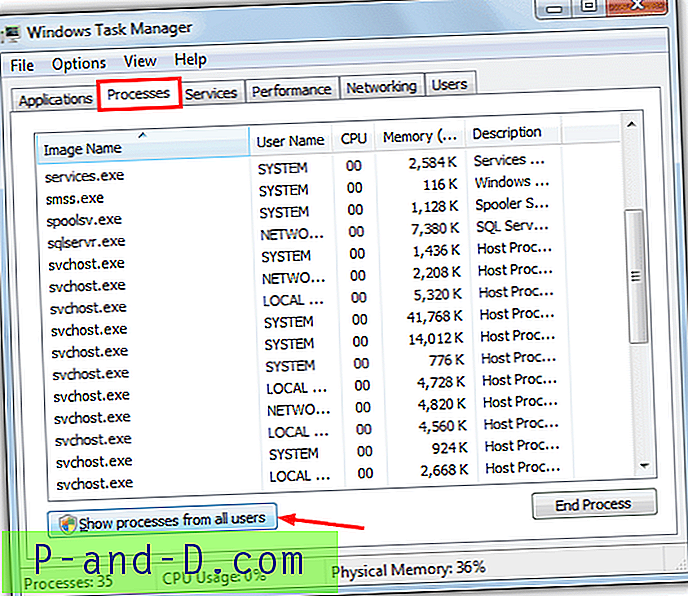
3. Napsauta Tiedosto-valikkoa ja siirrä hiiren kohdistin kohtaan Uusi tehtävä (Suorita…), mutta ÄLÄ napsauta sitä vielä. Nyt pidä Ctrl-näppäintä painettuna ja napsauta hiiren vasemmalla painikkeella Uusi tehtävä (Suorita…) avataksesi komentokehotteen.
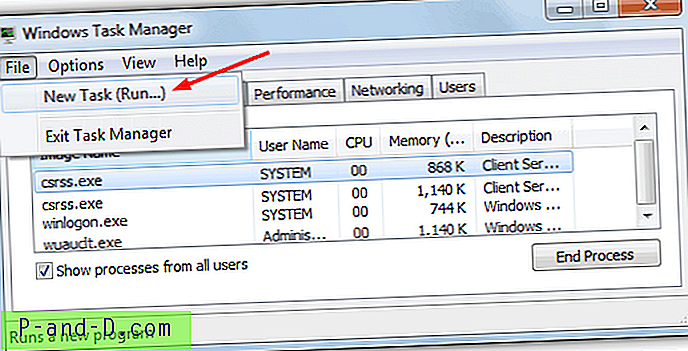
Vinkki: Menetelmä Ctrl + Shift + Esc -sovelluksen käyttämiseksi Task Manager -sovellukseen on myös varsin hyödyllistä, kun järjestelmässäsi on epärehellinen virustentorjuntaohjelma, joka käynnistyy joka kerta, kun yrität suorittaa suoritettavan. Ohjelman suorittaminen New Task (Suorita…) -vaihtoehdon avulla antaa suorittaa suoritettavan tiedoston, vaikka rogue on sieppaamassa tiedostojen suorituksia. Koska Tehtävienhallintaohjelma on myös käyttökelpoinen, kaikki epäilyttävät tai tunnetut prosessit voidaan tappaa, ja sitten voidaan käyttää yhtä alla olevista tiedostoista suoritetun tiedostotyypin palauttamiseksi tai haittaohjelmien poistotyökalua.
1. Korjaa käyttämällä .REG-tiedostoa
Jos EXE-assosiaatio ei ole liian vaurioitunut, voit ehkä korjata sen tuomalla oikeat arvot rekisteriin. Lataa vain alla oleva tiedosto (varmista, että napsautat hiiren oikealla painikkeella ja valitset Tallenna nimellä) o-tiedostoillesi ja kaksoisnapsauta sitä tuodaksesi rekisteriin.
Lataa Vista ja 7 EXE Fix.reg
Lataa XP EXE Fix.reg
Jos et voi tuoda .REG-tiedostoa, koska Windows ei löydä rekisterieditoria, yritä sitten tuoda komentokehotteesta yllä olevalla menetelmällä avataksesi CMD-ikkuna. Kirjoita seuraava komento:
REG IMPORT [vedä ja pudota .reg-tiedosto CMD-ikkunaan]
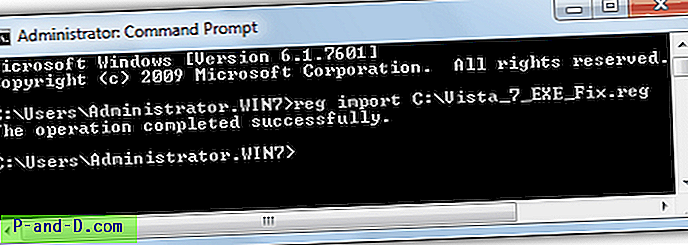
Kokeile nyt .EXE-tiedostoja. Käynnistä uudelleen ei tarvitse, onko se toiminut vai ei.
2. Korjaa käyttämällä toista suoritettavaa tiedostoa
Vaikka se saattaa tuntua useilta ihmisiltä intuitiivisesti, suoritettavat tiedostot voidaan silti käynnistää, vaikka EXE-assosiaatio ja tiedostotyyppi saattavat olla rikki. Tämä johtuu siitä, että on olemassa muun tyyppisiä suoritettavia tiedostoja, kuten .COM ja .SCR, joilla voi silti olla toimivia assosiaatioita, ja siksi tiedostoja, joilla on nämä laajennukset, käynnistetään edelleen.
Alla olevat tiedostot on luotu edellisen ratkaisun .REG-tiedostoista kätevällä pienellä työkalulla nimeltä Reg2Exe, josta olemme kirjoittaneet ennen sitä. Muuttuu .REG-tiedosto yksinkertaisesti suoritettavaksi. Jonkin näistä tiedostoista suorittamisen jälkeen ei tapahdu mitään vuorovaikutusta, kokeile vain suoritettavaa .EXE-tiedostoa jälkeenpäin.
Lataa Vista 7 EXE Fix.com | Lataa Vista 7 EXE Fix.scr
Lataa XP EXE Fix.com | Lataa XP EXE Fix.scr
Vaihtoehtoisesti BleepingComputerin henkilöt ovat luoneet FixExec- nimisen apuohjelman, joka korjaa .EXE-, .BAT- ja .COM-tiedostoyhteydet Windows XP: ssä Windows 8: een saakka. Se myös lopettaa kaikki haittaohjelmat, joita löytyy tyypillisiltä alueilta, joilla haittaohjelmat saattavat käynnistyä. josta voisi yrittää palauttaa yhdistykset takaisin oletusasetuksiin.
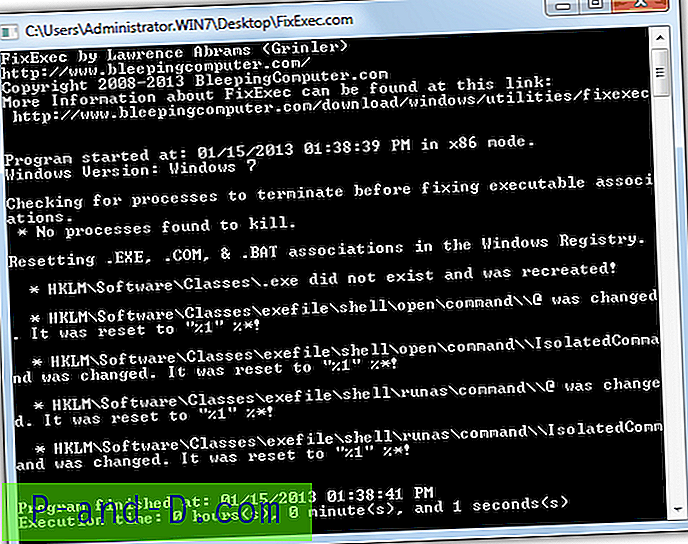
Suorita vain työkalu ja jos se havaitsee vääriä assosiaatioita, FixExec korjaa ne sinulle. Saatavana on erillisiä 32-bittisiä ja 64-bittisiä versioita yhdessä ennalta nimettyjen .COM-, .PIF- ja .SCR-versioiden kanssa.
Lataa FixExec
Sivulla 2 on vielä useita ratkaisuja rikkoutuneisiin tiedostojen assosiaatioihin.
1 2Seuraava › Näytä kaikki




